将猎豹浏览器安装分屏浏览的插件的方法
想让豹浏览器分屏显示,但是找不到分屏功能,该怎么办呢?今天我们就来看看使用猎豹浏览器如何在同一个窗口内显示两个网页,同时查看两个网页的内容的教程,感兴趣的朋友可以进来参考一下。
1、线打开豹浏览器,找不到分屏的功能,没关系,点击左上角的头像,如下图所示。
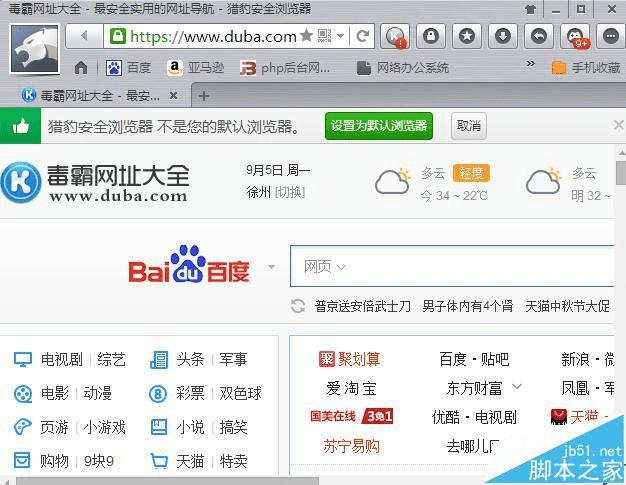
2、点击头像以后,会出来很多菜单,找到“猎豹应用市场...”,点击进入,如下图所示。
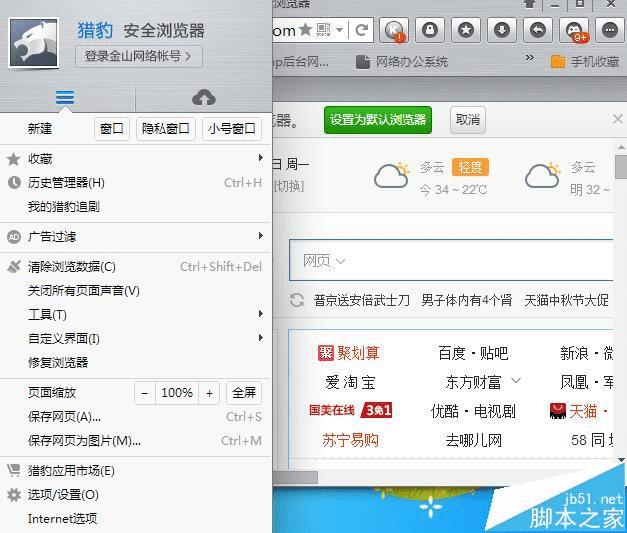
3、在右上角可以看到“搜索”功能,输入分屏浏览,就可以找到“分屏浏览”插件,如下图所示。
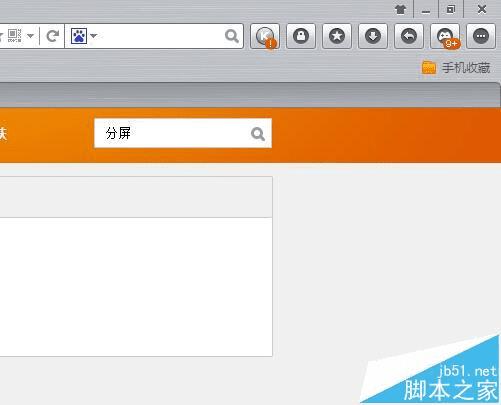
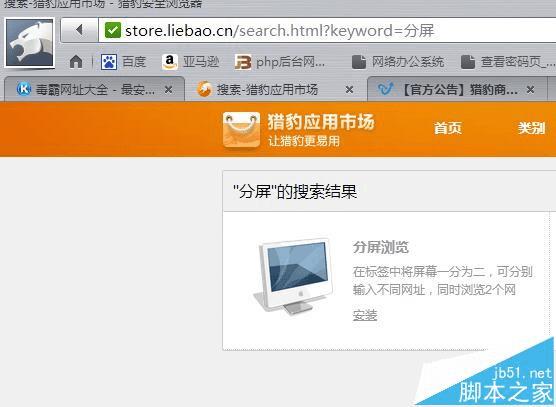
4、点击“安装”,直接安装插件,然后暗组昂成功会提示已安装,如下图所示。
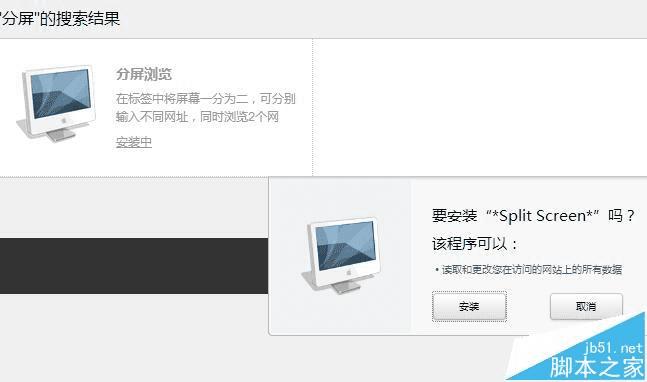

5、安装成功以后在URL栏中可以看到一个分屏图片,点击就可以分屏显示了,如下图所示。
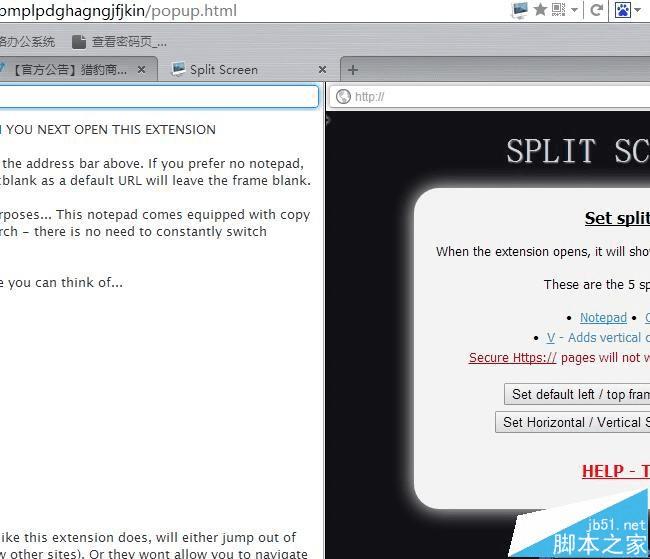
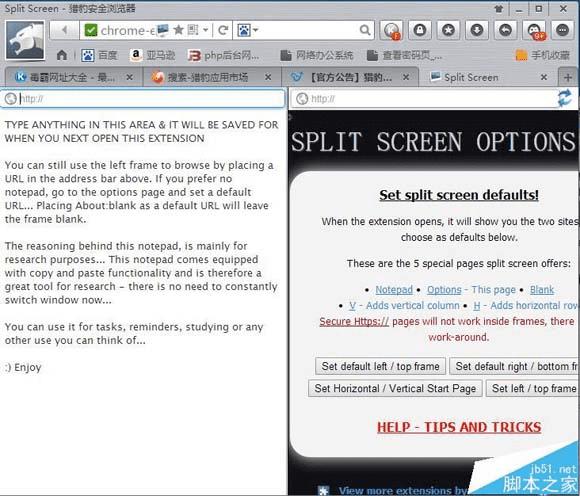
注意事项:
分屏浏览的页面内,如果你直接点击页面内的链接按钮会重新弹出新的窗口,因此建议找到自己想要浏览的页面,通过粘贴复制功能把链接粘到分屏浏览页面的地址栏里。
以上就是猎豹浏览器分屏浏览的教程,很简单,不会的朋友可以留言,我们会继续帮您解答,喜欢的朋友转载请注明文章来源路饭,谢谢支持。
本文地址:http://www.45fan.com/dnjc/79856.html
